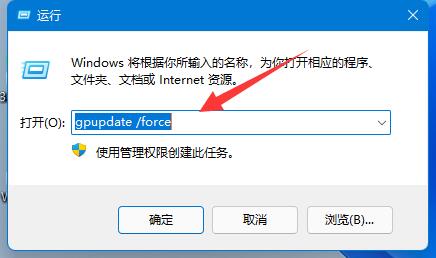如果在Win11电脑中更改各种组策略,却难免因修改了组策略而且导致系统错误,那么遇到这种情问题要怎么办呢?接下来一起来看看有什么解决方法吧。
1、首先打开此电脑,进入“C盘”的“Windows”文件夹。
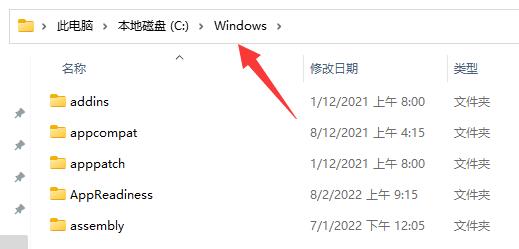
2、再进入“System32”文件夹下的“GroupPolicy”文件夹。
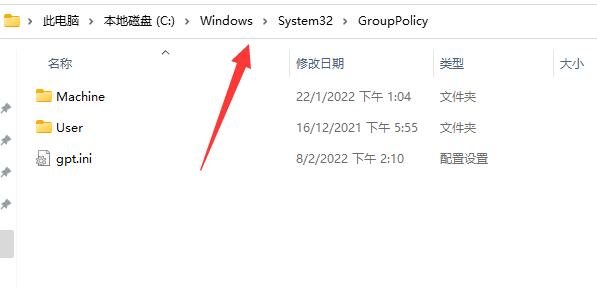
3、进入后,点击上方“查看”,选择“显示”中的“隐藏的项目”(如果已经显示了不需要再点)
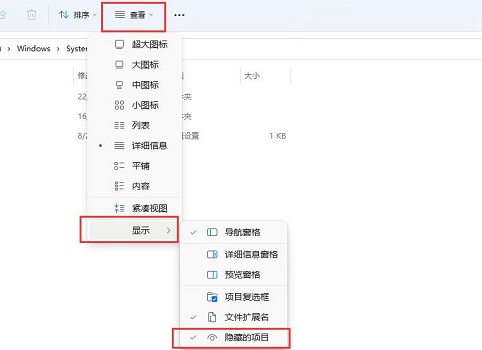
4、显示后,选中其中所有文件和文件夹,将他们删除。
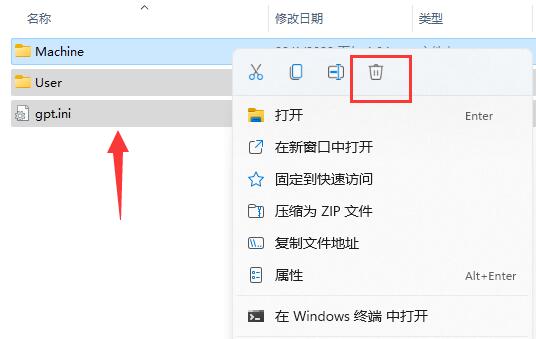
5、删除完成后,右键开始菜单,打开“运行”
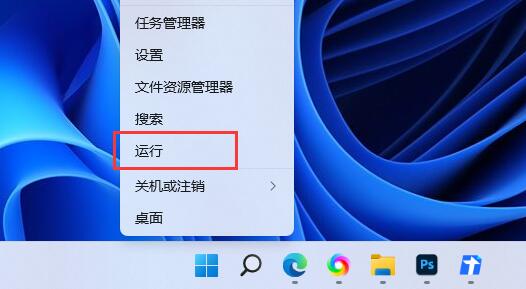
6、最后输入“gpupdate /force”,回车运行就可以让组策略恢复默认设置了。